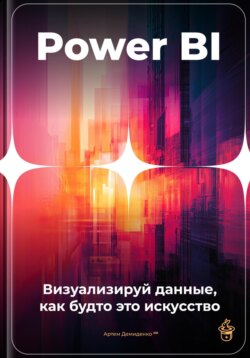Читать книгу Power BI: Визуализируй данные, как будто это искусство - - Страница 5
Подготовка данных для анализа: очистка и преобразование
ОглавлениеПодготовка данных для анализа является одной из самых важных стадий в визуализации данных с помощью Power BI. Нежелательные пробелы, неправильные форматы или дублирующиеся записи могут исказить результаты анализа, поэтому правильная очистка и преобразование данных обеспечивают надежную основу для дальнейшей работы. В этой главе мы детально рассмотрим ключевые этапы, связанные с подготовкой данных, и предложим практические методики для их выполнения.
Оценка качества данных
Перед началом обработки данных важно провести их первичную оценку. Это включает в себя проверку на наличие пропусков, дубликатов и несоответствий в форматах. Вы можете использовать встроенные функции Power BI для быстрой оценки качества данных.
Например, для поиска дубликатов можно использовать запрос на языке M:
let
....Source = ВашИсточникДанных,
....Дубликаты = Table.Group(Source, {"ВашСтолбец"}, {{"Количество", each Table.RowCount(_), Int64.Type}})
in
....Дубликаты
Сначала загрузите данные, а затем выполните данный запрос в редакторе Power Query. В результате получится таблица, показывающая количество повторяющихся значений, что поможет вам идентифицировать и удалить лишние записи.
Очистка данных
Очистка данных – это процесс, направленный на устранение ошибок и недочетов, которые могут повлиять на анализ. Его можно разбить на несколько этапов:
1. Удаление дубликатов: Power BI предоставляет инструмент для удаления дублей. Выделите столбцы, которые необходимо проверить на уникальность, и выберите «Удалить дубликаты» в меню.
2. Заполнение пропусков: Если в вашем наборе данных есть пропуски, вы можете заполнить их средним, медианным значением или даже значением по умолчанию. Для этого в Power Query можно использовать функцию «Заполнить вниз» для заполнения пустых ячеек предыдущими значениями.
3. Удаление лишних столбцов и строк: Часто в данных могут быть ненужные столбцы или строки. Используйте функцию «Удалить столбцы» и задайте фильтры для исключения строк с пустыми значениями.
Преобразование данных
После очистки данных следующий шаг – их преобразование. Это включает в себя изменение форматов, агрегацию, расчет производных метрик и объединение данных.
1. Изменение форматов данных: Убедитесь, что все данные имеют правильные форматы. Например, проверки на даты следует производить следующим образом: щелкните правой кнопкой мыши по столбцу с датами и выберите «Изменить тип», чтобы установить нужный формат.
2. Создание вычисляемых столбцов: Для добавления полезной информации можно создавать вычисляемые столбцы. Например, если у вас есть столбцы «Цена» и «Количество», вы можете создать новый столбец «Общая стоимость», используя формулу:
....= [Цена] * [Количество]
Для этого откройте «Модель данных», выберите «Новый столбец» и введите формулу.
3. Агрегация данных: Если вы собираетесь суммировать, усреднять или выполнять другие агрегатные функции, используйте функцию «Группировка по», чтобы работать с различными уровнями данных.
4. Соединение таблиц: Часто данные разбиты на несколько таблиц. Вы можете объединять таблицы с помощью операций объединения в Power Query. Это помогает создавать единые таблицы для анализа.
Проверка и валидация данных
После выполнения всех этапов очистки и преобразования данных важно еще раз проверить их на корректность. Например, убедитесь, что все числовые данные находятся в ожидаемом диапазоне, а даты логически последовательны. В этом поможет создание временных фильтров и сверка с исходными данными.
Итоговая визуализация
По завершении подготовки данных стоит также задуматься о том, как это повлияет на итоговые визуализации. Убедитесь, что ваши очищенные и преобразованные данные удобно легли в структуру будущих отчетов. Это означает, что вы должны заранее продумать, какие визуализации будете использовать для представления результатов, и сделать ваши данные наиболее удобными для анализа.
Правильная подготовка данных не только экономит время и усилия на этапе анализа, но и значительно повышает качество принимаемых на основе данных решений. Инструменты и вспомогательные приемы, описанные в данной главе, помогут вам уверенно справляться с этой ключевой задачей в Power BI.